Cara Menggunakan Projectsend Sebagai Media File Sharing

Belajar Linux ID - Sebelumnya kami telah melakukan instalasi Projectsend yang dapat Anda lihat pada tautan berikut: Install ProjectSend di Ubuntu 20.04 LTS.
Sebagai solusi file sharing berbasis web base dan pada tutorial kali ini kami akan memberitahu Anda bagaimana cara menggunakan Projectsend dengan mudah tentunya. File sharing istilah dari berbagi data atau file antar user, grup dan kelompok.
Di Projectsend Anda dapat membuat user, kelompok/grup dan menentukan user ke masing-masing grup tentunya dengan hak akses yang berbeda-beda.
Untuk membuat user di Projectsend klik pada menu Clients » Add New » Input informasi data client/user » Add Client
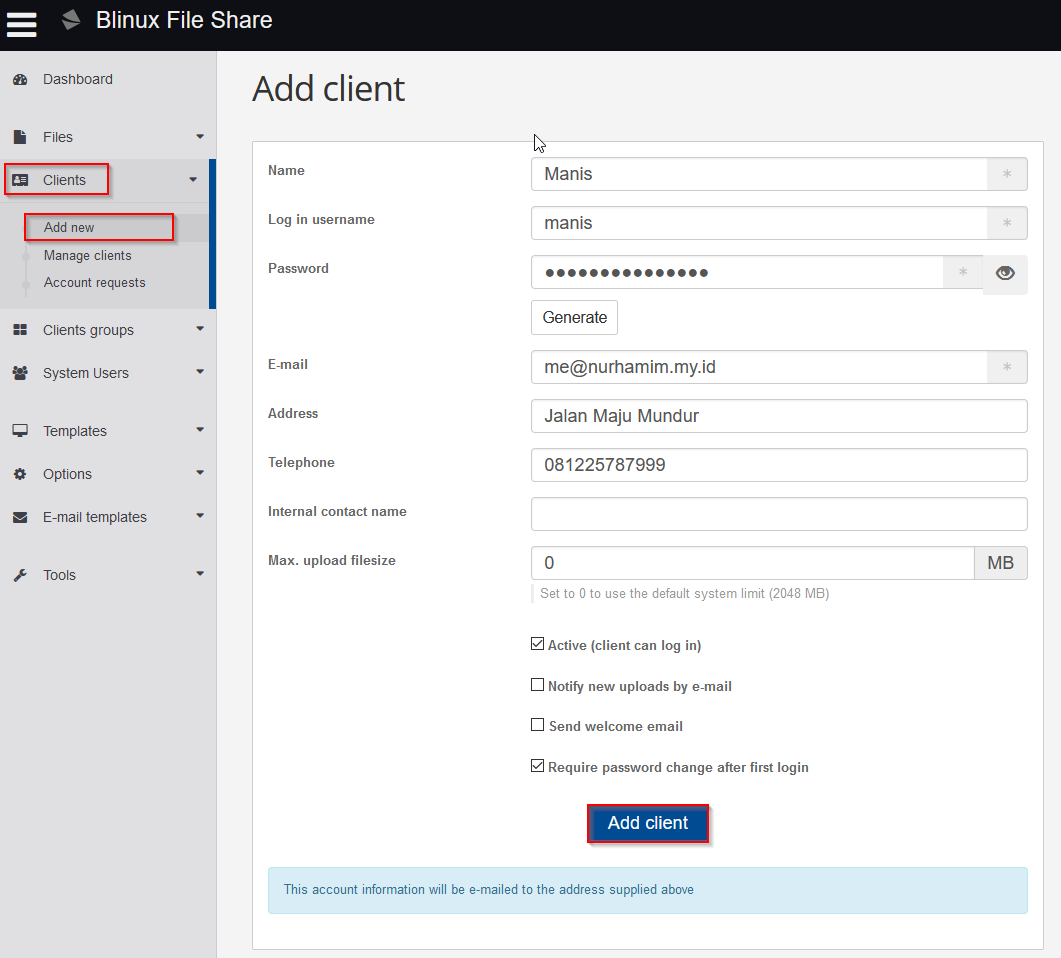
Untuk melihat user yang telah dibuat dapat dilihat pada menu Clients » Manage Clients

Untuk membuat user Administrator juga dapat dilakukan dengan cara klik menu System Users » Add New » Input data informasi dari user Administrator » Add User
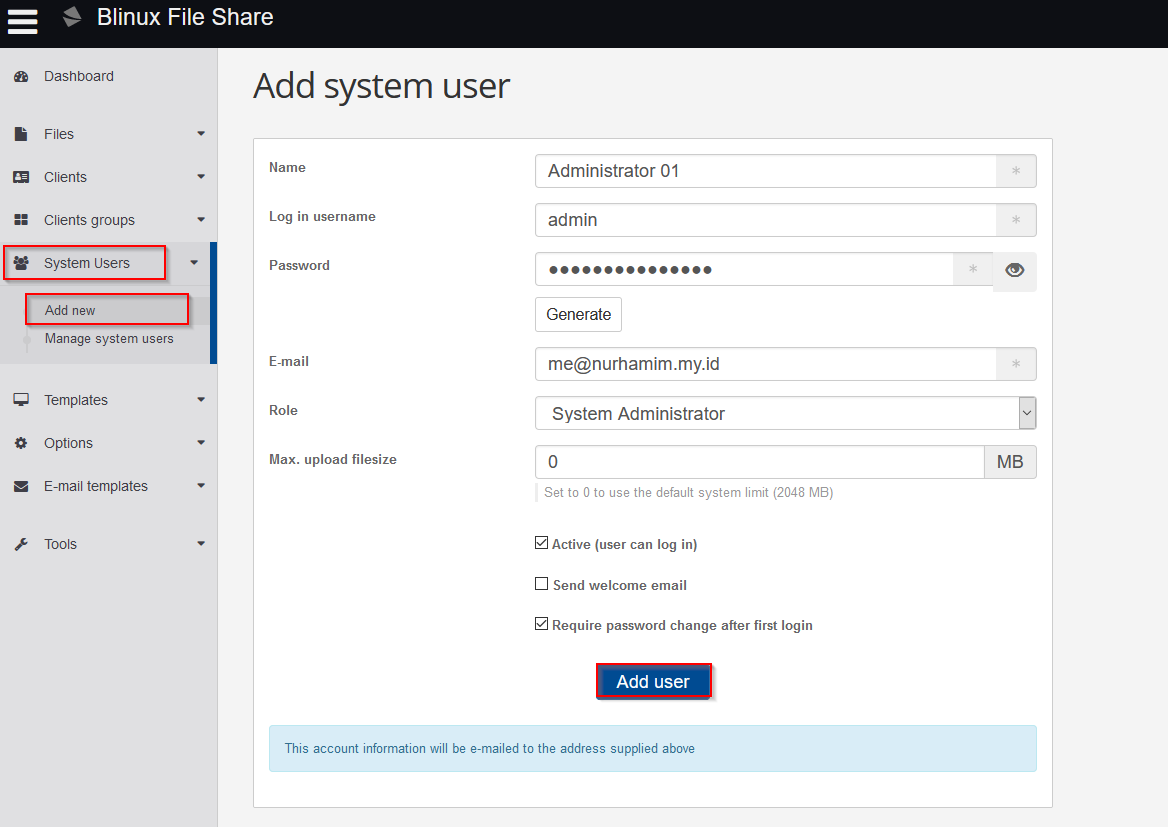
Untuk melihat user Administrator silakan masuk ke menu System Users » Manage system users
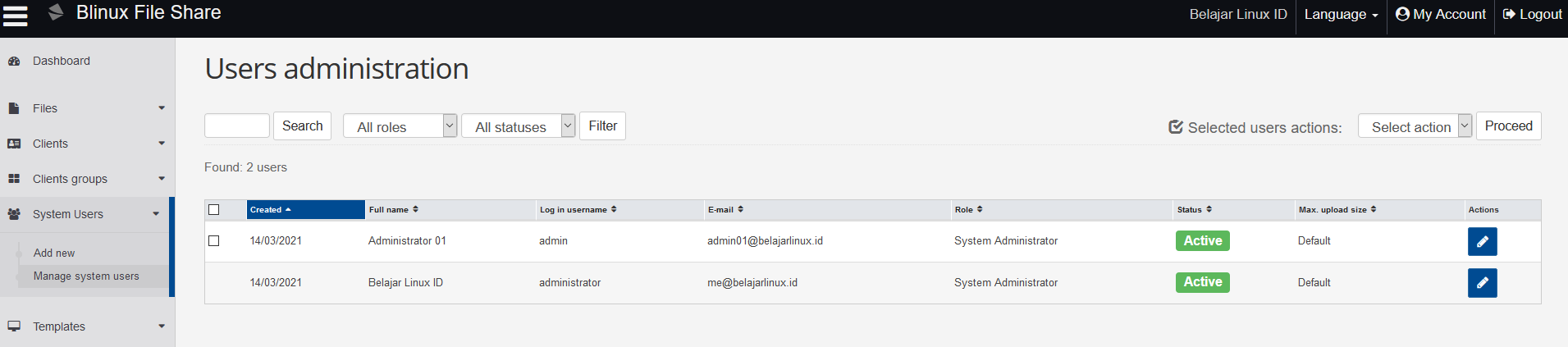
Selanjutnya kami akan membuat grup dimana nantinya setiap user memiliki grup nya masing-masing. Untuk membuat grup silakan klik menu Clients groups » Add new » Input informasi nama grup » Add Member (client/user) » Create grup seperti gambar dibawah
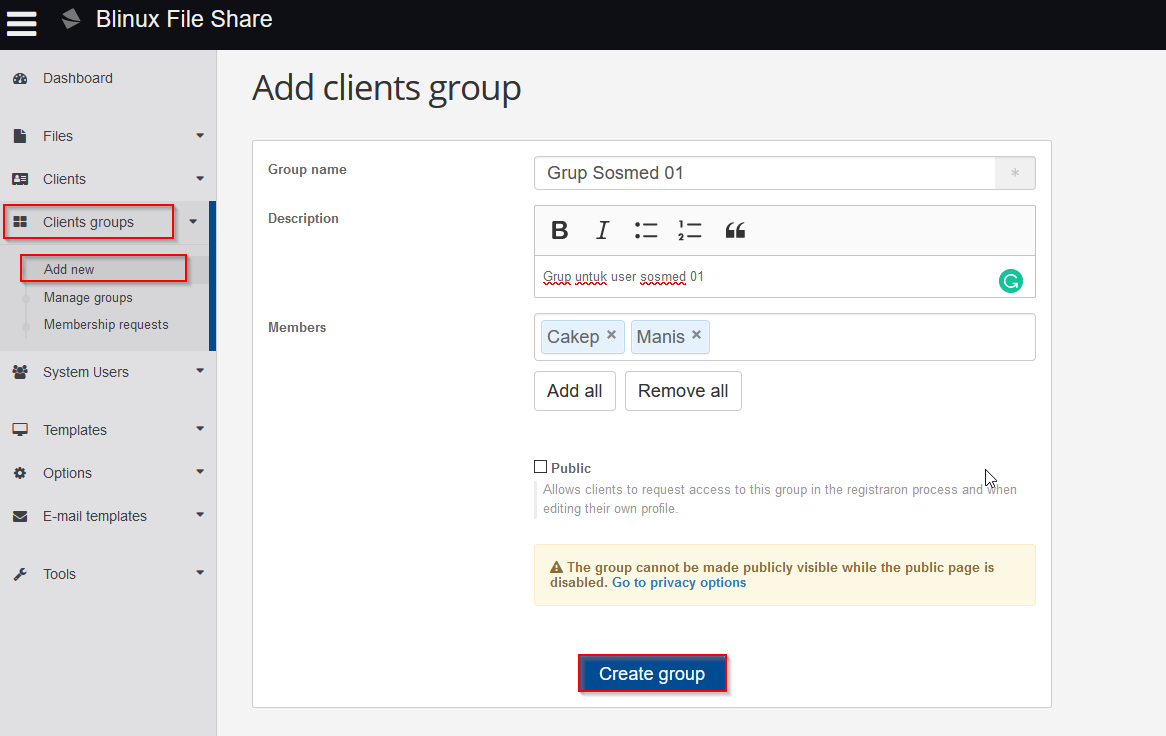
Untuk melakukan management atau melihat grup yang sudah dibuat klik menu Clients groups » Manaage groups
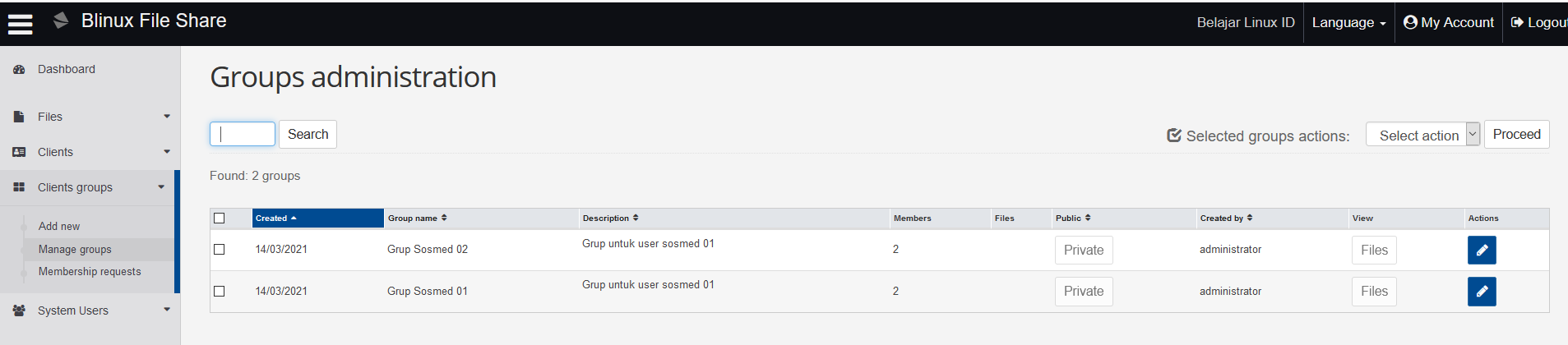
Sebelumnya kita sudah membuat user/client sekarang kita coba login ke projectsend menggunaka user yang telah dibuat
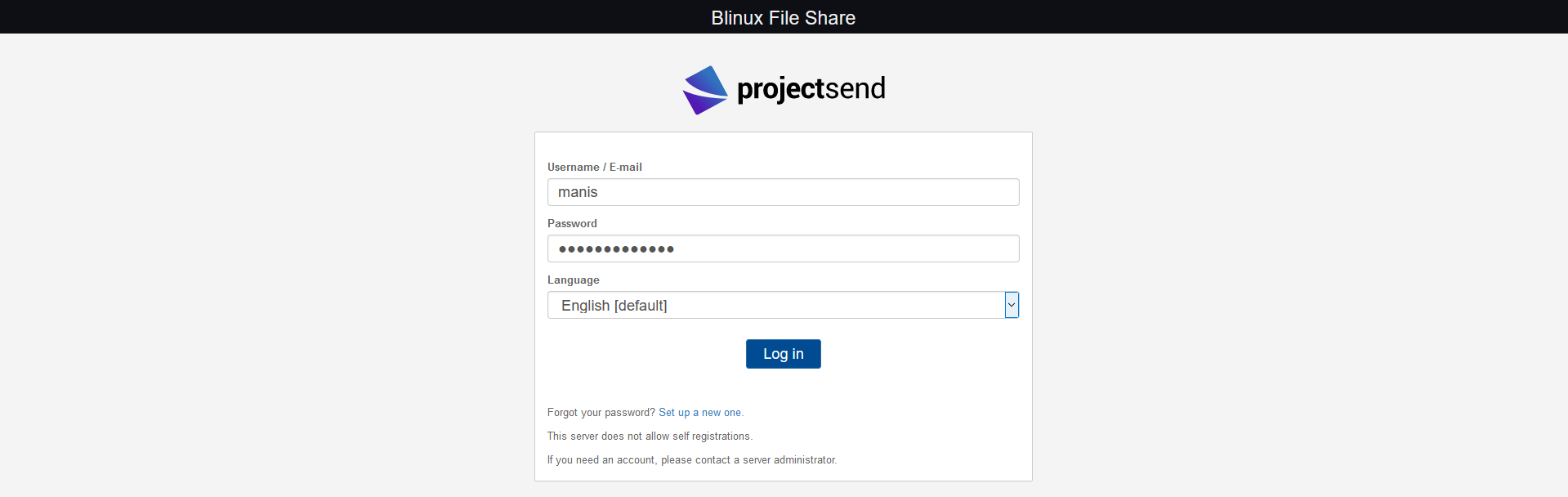
Setelah login Anda diminta untuk mengubah password atau input password baru Anda lalu klik Update account
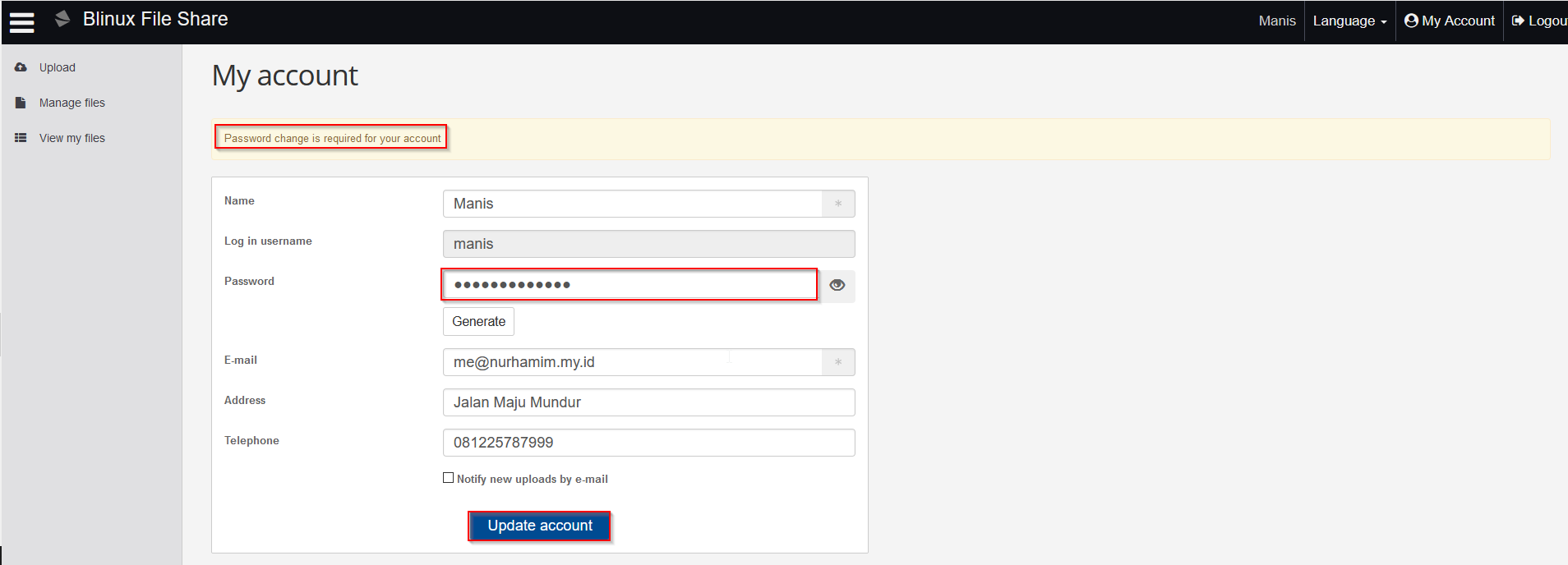
Berikut tampilan dari user biasa di projectsend disini Anda dapat unggah file atau dokumen yang ingin Anda simpan dan share dengan cara klik pada menu Add Files
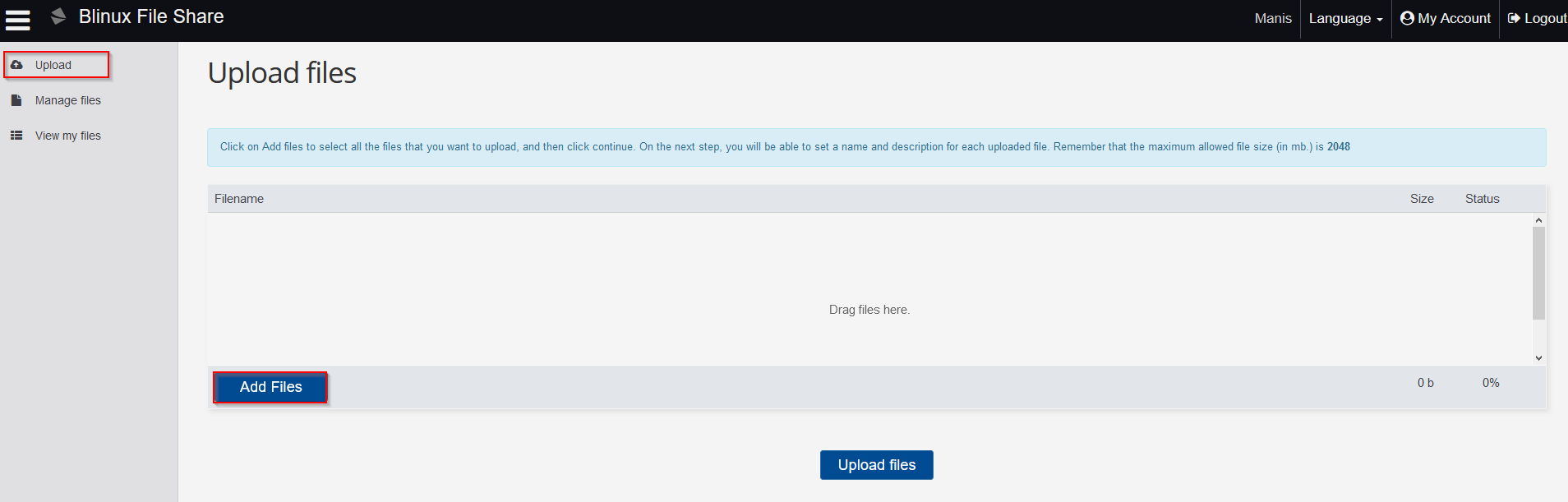
Lalu klik Upload Files
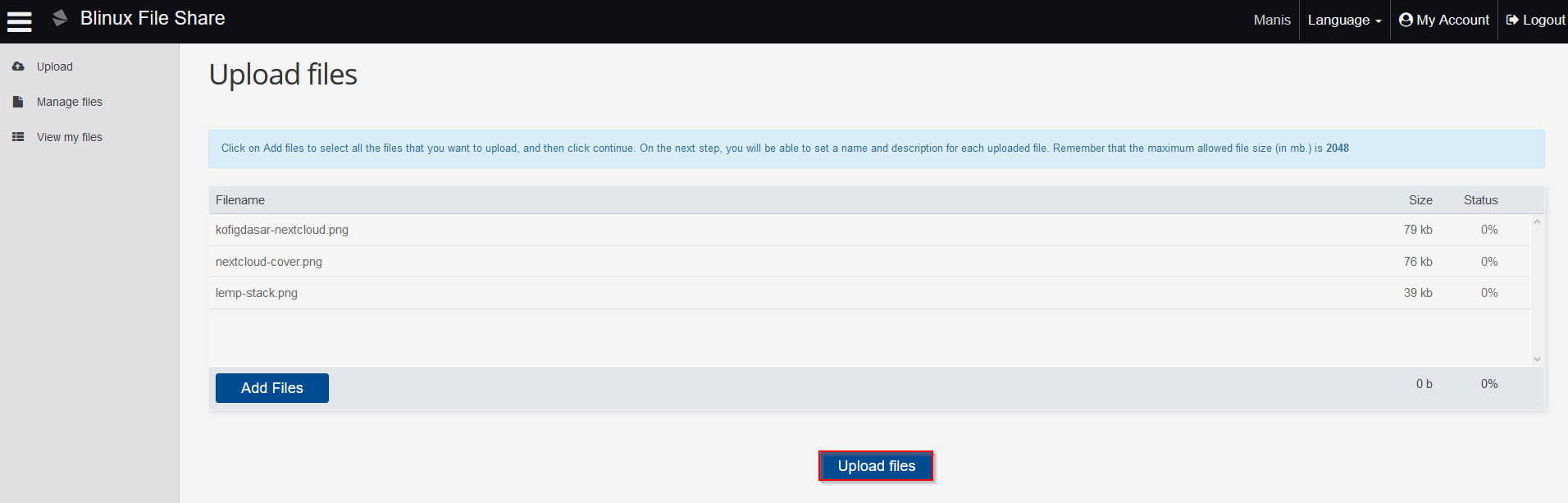
Informasi masing-masing file disini Anda dapat memberikan deskripsi file jika dibutuhkan
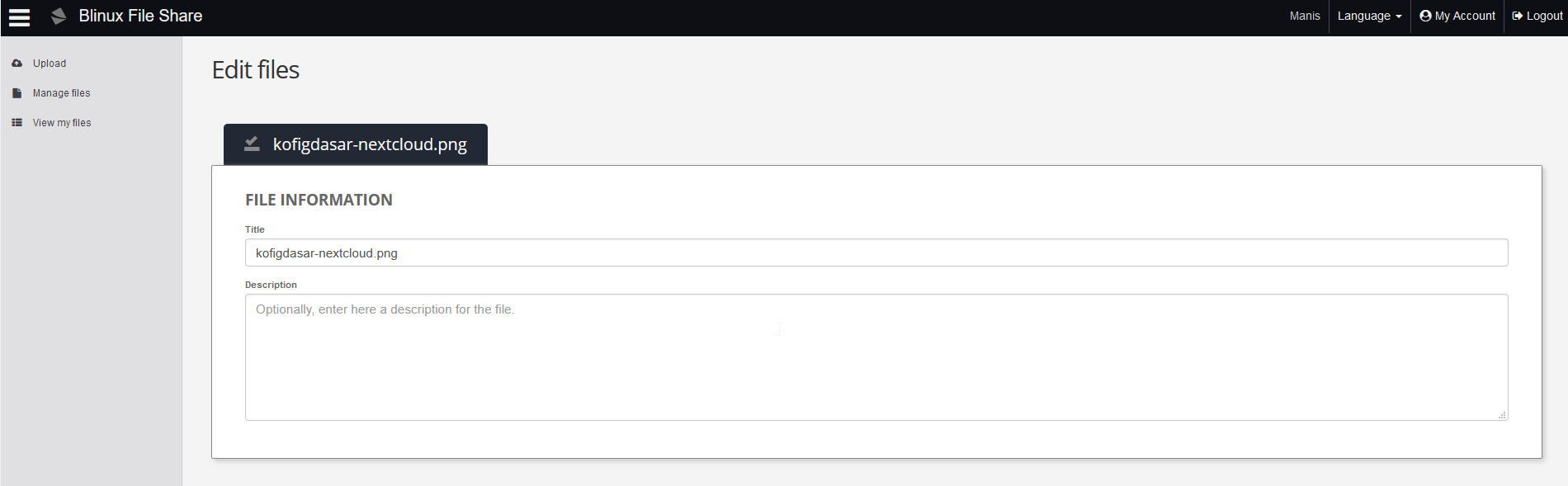
Berikut hasil file yang sudah di unggah disini Anda dapat melakukan management file
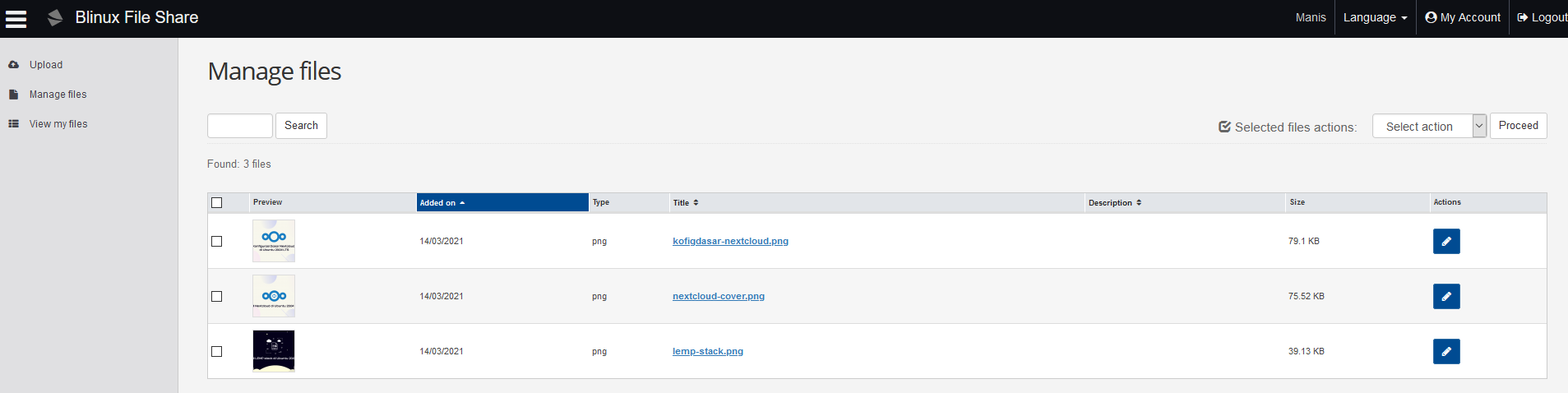
Berikut hasil view filesnya, jika ingin mengunduh salah satu file silakan klik tombol Download
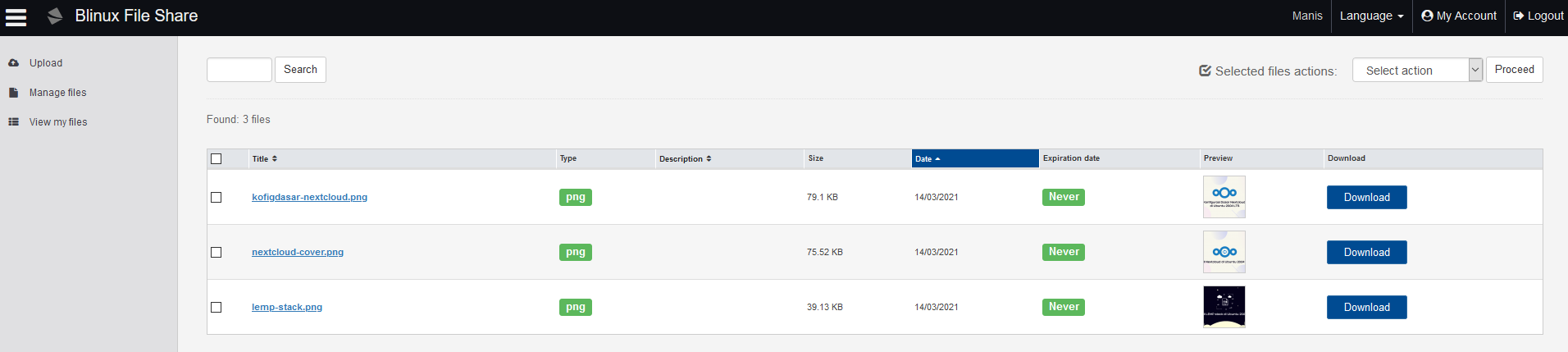
Jika ingin mengunduh semua file dapat di ceklist all dan pilih download menggunakan zip lalu klik Procceed
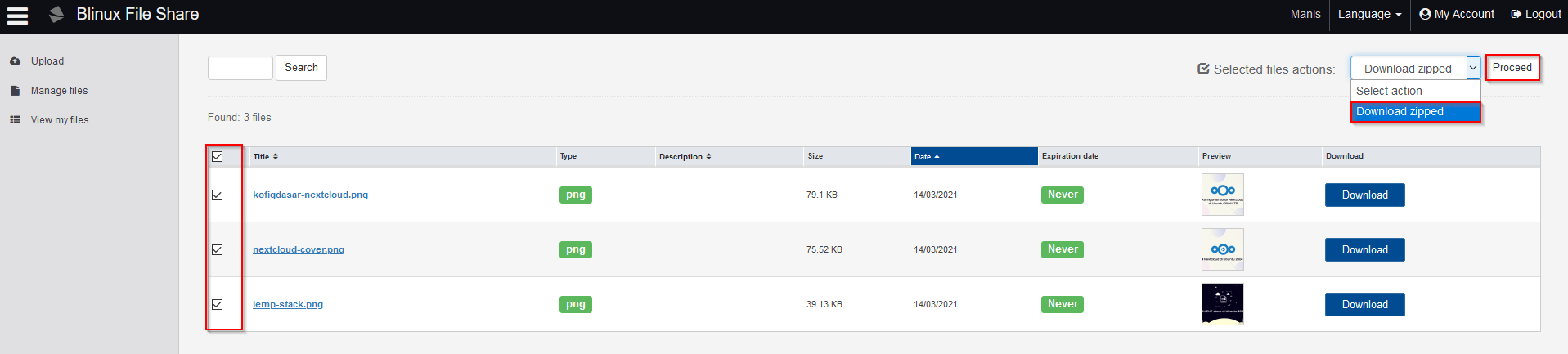
Untuk melihat aktivitas user seperti unggah, unduh file dapat melalui administrator contoh dashboard administrator yang sudah terisi sedikit data file sharing
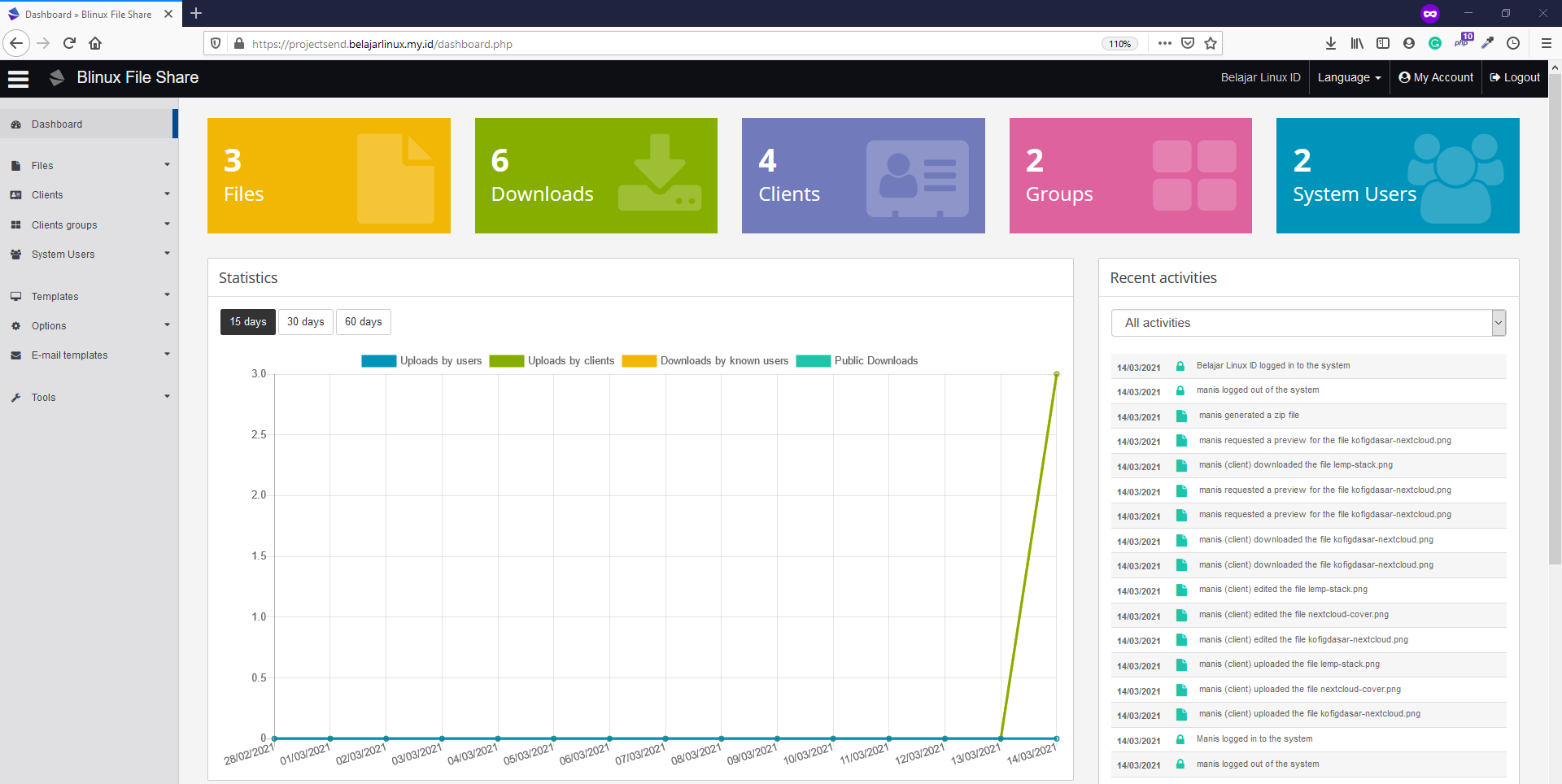
Projectsend mempunyai beberapa tema yang dapat Anda pilih dan gunakan, untuk mengubah tema di projectsend dapat dilakukan dengan mudah, silakan klik menu Templates » Pilih tempate » Activate
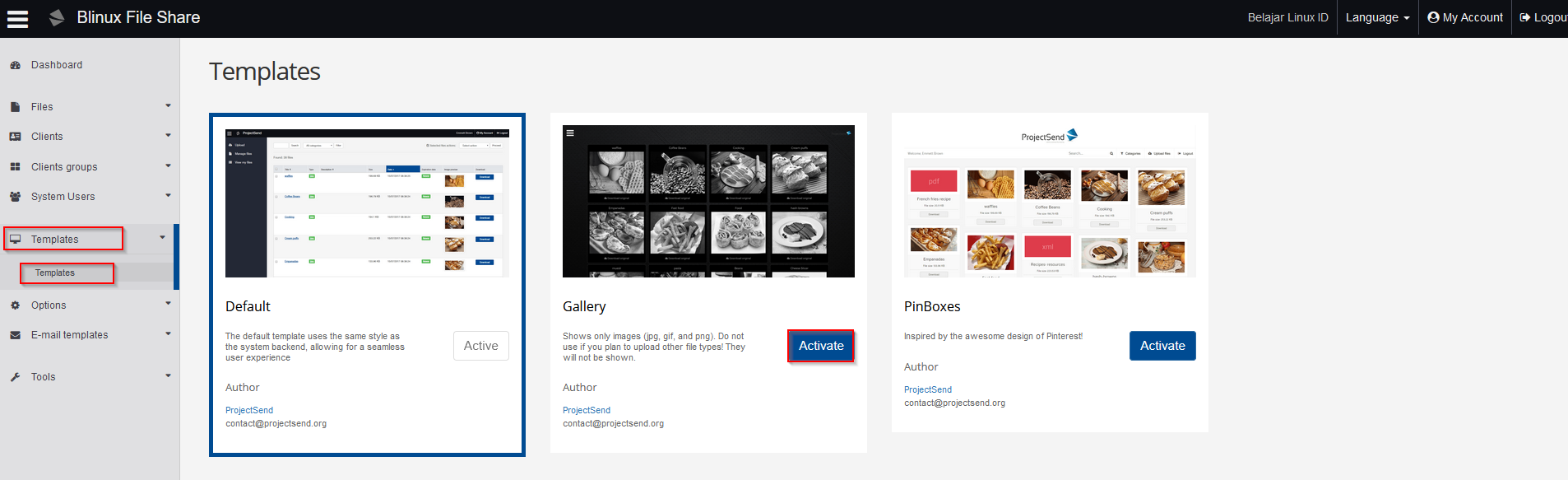
Jika berhasil akan nampak seperti gambar dibawah ini
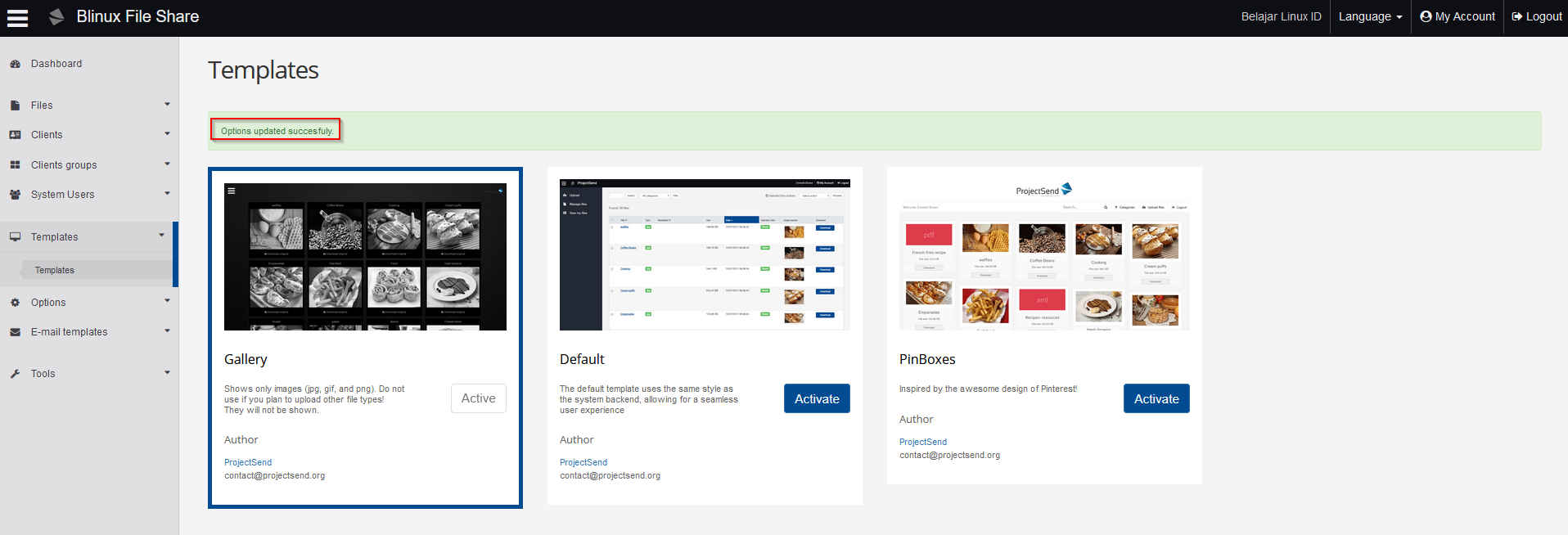
Selanjutnya untuk melihat hasilnya silakan login ke projectsend menggunakan user biasa hasilnya akan nampak seperti gambar berikut
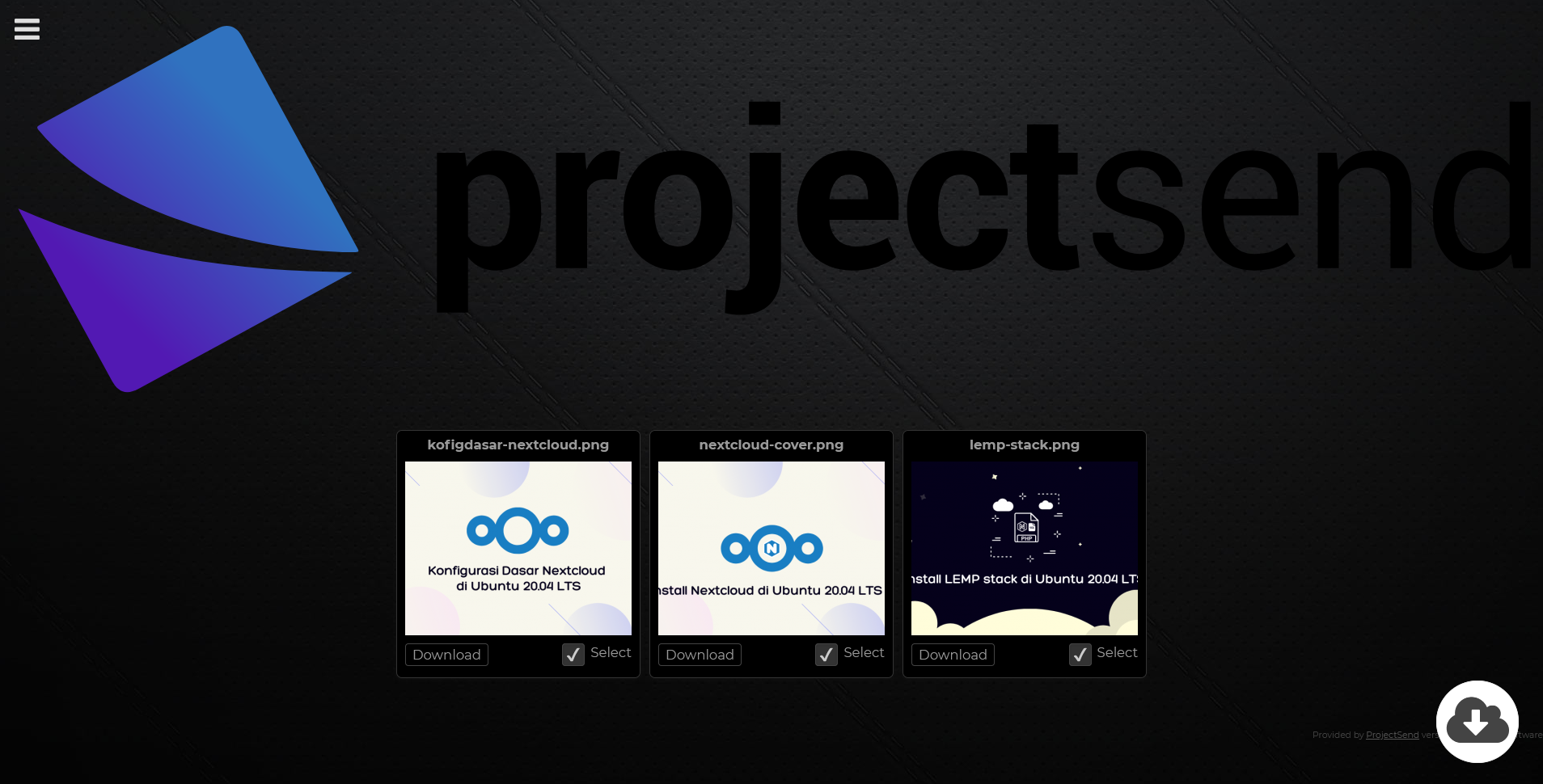
Cukup sekian untuk tutorial penggunaan projectsend dimana masih banyak yang perlu di eksplorasi secara mandiri, jika terdapat pertanyaan dapat diajukan melalui kolom komentar.
Selamat mencoba 😁

